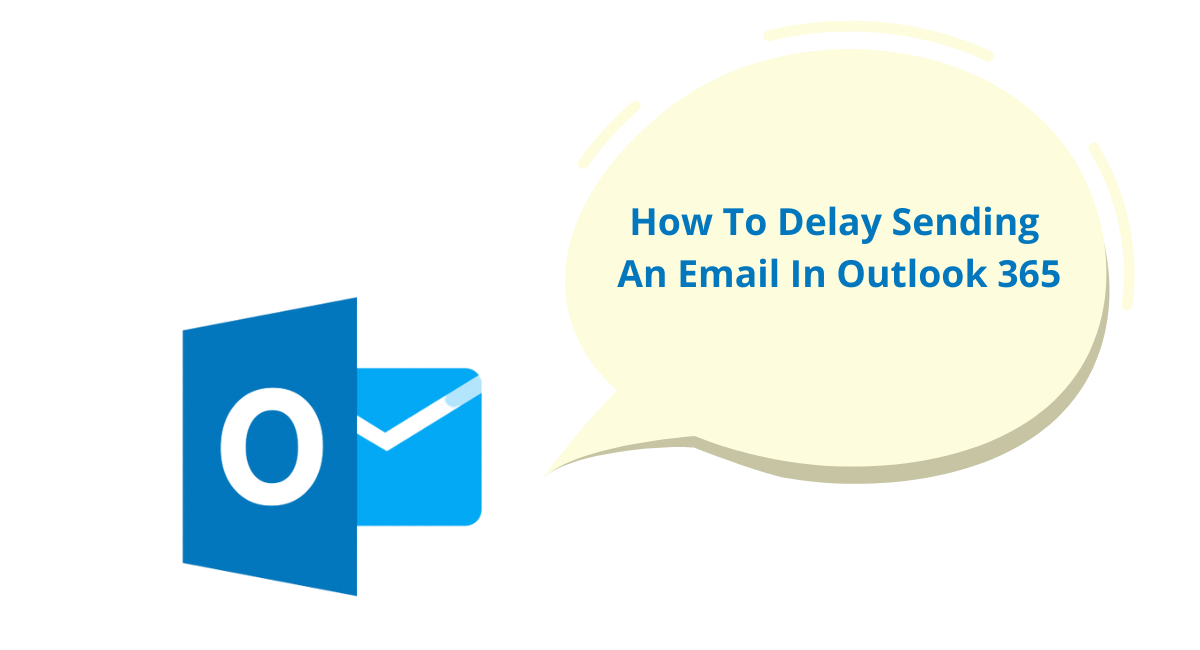Bu yazımızda yer verdiğimiz Outlook 365'te E-posta Göndermeyi Geciktirme. Office 365 ile nerede olursak olalım, saat kaç olursa olsun dosyalarımıza ve e-postalarımıza erişebiliyoruz.
Yoğun bir gün geçirdiyseniz, gerekli olsa bile eve geldiğinizde e-postanıza yetişmeniz zor olmayacaktır.
Bununla birlikte, özellikle bu kişilerin sürekli olarak hesaplarını kontrol ettiklerini biliyorsanız, muhtemelen gece saat onda kişilerle iletişim kurmak istemeyeceğiniz durumlar vardır. e-postalar.
Akşamlarını böldüğünüz izlenimini vermek istemezsiniz, ancak aynı zamanda e-postaları hemen gönderebilecekken taslak olarak kaydetmenin verimsiz olduğunun da farkındasınız.
Office 365, üretkenliğimizi ve uyarlanabilirliğimizi artırmayı amaçlamaktadır ve bunu başarmasının mükemmel yollarından biri, işimize ara vermeden devam edebilmemiz için e-postalarımızı belirli zamanlarda planlamamızı sağlamasıdır.
Office 365'te e-posta planlamak için gerekli prosedürler aşağıdaki gibidir.
Outlook 365'te E-posta Göndermeyi Geciktirmenin Doğru Yolu
Outlook'ta e-postaları önceden planlamak mümkün mü? E-postaların gönderilmesini geciktirmek, Office 365'in bu iletişimleri planlamak için sağladığı çözümdür.
Mesajları gönderdikten sonra, önceden belirlenmiş bir süre boyunca Giden Kutunuzda tutulmalarını seçebilirsiniz. Saat 10:00'de yanıt vermeyi planlıyorsanız, sonraki on saat boyunca e-postaları görmezden gelmelisiniz.
Mesaj penceresinde bulunan Seçenekler sekmesine tıklayın.
Tıkla “Gecikmeli Teslimat” araç çubuğunda bulunan seçenek.
Yukarıda yer alan kutucukta teslimatı belirli bir saatten önce iptal etme seçeneğinin olduğunu görebilirsiniz.
etiketli kutunun olduğundan emin olun. “Daha önce teslim etmeyin” işaretli ve ardından e-postanın gönderilmesinin kabul edilebilir olduğu gün ve saati seçin.
E-posta, gönder düğmesine bastıktan sonra belirttiğiniz süreye kadar Giden Kutunuzda kalacaktır.
Fikrinizi değiştirir ve e-postayı hemen göndermek istediğinize karar verirseniz, tek yapmanız gereken şu anda giden kutunuzda bekleyen mesajı okumak ve ardından e-postanın teslimini geciktirebileceğiniz pencereye geri döndürmek.
Önce teslim etme'nin yanında bulunan onay kutusunun seçimini kaldırmanız, ardından pencereyi kapatmanız ve ardından gönder düğmesine bir kez daha basmanız yeterlidir.
Outlook Web App'te Yinelenen Bir E-posta Gönderme Zamanı Nasıl Ayarlanır?
1. Bir mesaj yazarken, Şeridin Etiketler bölümüne gidin ve Daha Fazla Seçenek'in yanındaki oka tıklayın.
2. Teslimat seçenekleri etiketli bölüme gidin, "Daha önce teslim etme" yazan kutuyu işaretleyin ve ardından ürünün teslim edilmesini istediğiniz gün ve saati tıklayın.
3. Kapat düğmesine basın.
4. E-posta mesajınızı oluşturmayı bitirdiğinizde, Gönder düğmesini seçmelisiniz.
Outlook Zamanlı E-posta Planlamasının Değiştirilmesi:
Koşullar değişse bile, bir e-postanın gönderilmek üzere programlandığı zamanı ayarlamak hala mümkündür.
Bir sonraki adım, içinde bulunan bu mesajı açmaktır. yenmek klasörünü açın ve daha önce açıklanan şekilde devam edin. Bundan sonra, Özellikler iletişim kutusunda aşağıdaki seçeneklerden birini seçin:
- Hemen teslim edilmesini istiyorsanız kutudaki her şeyi çıkarın.
- Daha önce teslim etmeyin.
- Ertelemeniz gerekirse, bunun için yeni bir saat ve/veya tarih seçin.
- Bundan sonra, Kapat düğmesini ve ardından Gönder düğmesini tıklayın.
Dikkate Alınması Gereken Önemli Gerçekler
Outlook'ta bir e-postanın gönderilmesini nasıl erteleyeceğinizi düşünürken, bu işlevin yalnızca e-posta istemciniz zaten açık ve etkinse çalışacağını aklınızda bulundurmanız çok önemlidir.
Bu nedenle, belirli e-postaların bilgisayar başında değilken gönderilmesini istiyorsanız, bilgisayarı çalışır durumda bıraktığınızdan ve belirli bir süre sonra otomatik olarak kapanmasına neden olan mekanizmayı kapattığınızdan emin olun.
Outlook 365 Web Uygulamasını Kullanarak Bir E-postanın Gönderilmesini Geciktirmek İçin Adım Adım Kılavuz
The Outlook'un web tabanlı sürümü günümüzde önemli sayıda kişi tarafından kullanılmaktadır. Ancak daha sonra herhangi bir şey iletme işlevi şu anda kullanılamaz.
Halihazırda iletilen çok sayıda şikayetin bir sonucu olarak, Microsoft'un bu soruna çok yakında bir çözüm bulacağını tahmin etmek mantıklıdır.
Buna rağmen, Outlook'un çevrimiçi sürümünde bir e-postanın gönderilmesini nasıl geciktireceğinizi bilmeniz gerekiyorsa deneyebileceğiniz bir geçici çözüm vardır. Taslaklar farklı klasörlerde saklanmalı ve her klasöre taslağın sunulması beklenen tarih ve saat adı verilmelidir. Bu manuel bir çözüm olmasına rağmen, hem zamanınızı hem de işinizi verimli kullanmanıza yardımcı olur.
Web veya Windows sürümünde Microsoft Outlook'un sunduğu fırsatlardan en iyi şekilde yararlanın ve etkili zaman yönetimi uygulayın.
Outlook'un web tabanlı sürümü
1. Mesajınızı oluşturmayı bitirdiğinizde, mesajın en altına gidin ve Gönder düğmesinin (Sil'in yanında) yanındaki açılır menüyü seçin.
2. Daha sonra gönderme seçeneğini belirleyin:
3. E-postanın gönderilmesini istediğiniz saat ve tarihi seçin ve ardından Gönder düğmesine tıklayın.
Outlook'un Windows sürümü
1. Mesajınızı yazmayı bitirdiğinizde Seçenekler sekmesine gidin.
2. "Diğer Seçenekler" başlıklı kategoride "Gecikmeli Teslimat" etiketli bağlantıyı seçin.
3. Teslimat seçenekleri başlıklı bölümde bir gün ve saat seçin ve ardından Daha önce teslimat yapma etiketli kutuyu işaretleyin.
4. Gönder düğmesine tıkladıktan sonra bile mesaj teslim saatine kadar Giden Kutusu klasöründe kalacaktır.
Outlook'un Mac sürümü
1. Mesajınızı oluşturmayı bitirdiğinizde, Gönder düğmesinin yanında bulunan Aşağı Oku seçin.
2. Daha Sonra Gönder seçeneğini belirleyin.
3. Açılır menüleri kullanarak e-postanın teslim edilmesini istediğiniz gün ve saat için seçiminizi yapın.
4. Gönder seçeneğini belirleyin.
Apple Mail
Şu anda Apple Mail, Daha Sonra Gönder özelliğinin yerleşik bir sürümüyle donatılmamıştır. Outlook, kullanıcıların Daha Sonra Gönder özelliğini kullanmayı seçmesi durumunda kullanılması gereken uygulamadır.
Ayrıca okuyun:
- Gmail'deki E-postayı 1 Saat Sonra Nasıl Geri Çağırırım?
- Google Formlar 2023'te Nasıl Yanıt Alınır?
- Twitch E-postasını Değiştirme Rehberi
Sonuç: Outlook 365'te E-posta Göndermeyi Geciktirme
Bir e-posta mesajı için, bir mesaj oluşturup gönderdiğinizde, gönderme gecikmesinin otomatik olarak şablona dahil edileceği bir şablon oluşturma olanağına sahipsiniz.
Bu, sık sık bir e-postada ayarlamalar yapmak az önce gönderdiğiniz veya daha sonra çok hızlı gönderdiğinizi fark ettiğiniz bir e-postayı gönderdiyseniz ve keşke geri alabilseydim.
Her birine varsayılan bir gecikme atayarak tüm e-postalarınızın anında gönderilmesini engelleyebilirsiniz.
Bu size, oluşturduğunuz gecikme süresi içinde olmak kaydıyla düzeltme yapma veya iptal etme şansı verir.